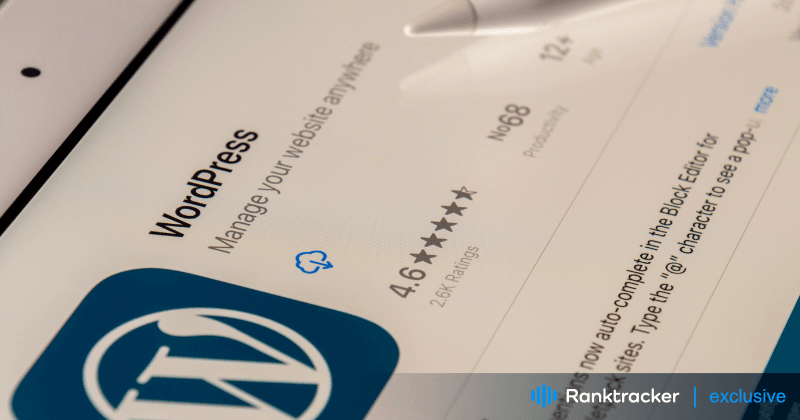
Intro
A Pinterest és a WordPress integrálásának ismerete megváltoztatja a közönséggel való interakciót.
A WordPress és a Pinterest egyaránt több mint 400 millió felhasználóval rendelkezik. Tehát a közönségük bevonása több szemet vet az anyagodra. A két oldal integrálásával a Pinterest kitűzőivel vizuálisan is vonzóvá teheted blogod tartalmát. Emellett további analitikához is hozzáférhetsz!
Ne aggódjon, ha nem tudja, hogyan építse be a Pinterestet a blogjába. Útmutatónk elmagyarázza, hogyan építheted be a Pinterestet a WordPress oldaladba.
Kezdjük a Pinterest-fiók beállításával és a WordPress webhelyhez való csatlakoztatásával. Ezután megnézzük, hogy a Pinterest milyen funkciókat kínál, amelyek segítségével javíthatod a blogodat. A szemet gyönyörködtető kitűzők beágyazásától kezdve a Pinterest analitika használatáig mindent megtárgyalunk, hogy mélyebb információkhoz jusson.
Kezdjük az alapokkal.
Mi az a Pinterest?
A Pinterest egy vizuális felfedezőmotor, amely segít felfedezni olyan ötleteket, mint például receptek, otthoni és stílusbeli inspirációk és még sok más.
A Pinteresten több milliárd Pins található, így sosem fogsz kifogyni az inspirációból. Ha találsz olyan Tűket, amelyek tetszenek, add őket táblákhoz, hogy az ötleteid rendszerezve és könnyen megtalálhatók legyenek. Pinseket is készíthetsz, hogy megoszd ötleteidet másokkal a Pinteresten.
Az All-in-One platform a hatékony SEO-hoz
Minden sikeres vállalkozás mögött egy erős SEO kampány áll. De a számtalan optimalizálási eszköz és technika közül lehet választani, ezért nehéz lehet tudni, hol kezdjük. Nos, ne félj tovább, mert van egy ötletem, ami segíthet. Bemutatom a Ranktracker all-in-one platformot a hatékony SEO-ért.
Végre megnyitottuk a Ranktracker regisztrációt teljesen ingyenesen!
Ingyenes fiók létrehozásaVagy Jelentkezzen be a hitelesítő adatokkal
A regisztrációhoz legalább az alsó korhatárt be kell töltened, és a tinédzserek számára biztosítékokat alkalmazunk.
Pinterest-fiók létrehozása
Mivel havonta 2 milliárd keresés történik az interneten, feltételezhető, hogy sokan keresnek információt az Ön szakterületén.
Nézzük meg, hogyan kell beállítani a Pinterestet a WordPress számára, hogy a legtöbbet hozhassa ki ebből a csodálatos szerves keresési csatornából.
Először is, szükséged lesz egy Pinterest-fiókra. Ha pedig üzleti célokra akarod használni, szerezz egy Pinterest Business fiókot.
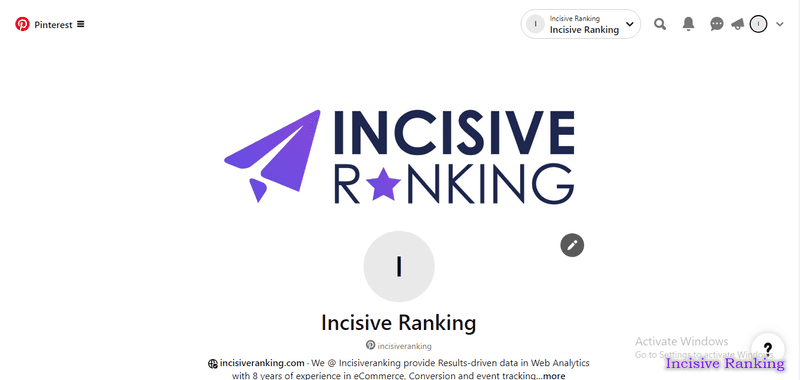
Miért érdemes a Pinterestet a WordPresshez csatlakoztatni?
Egy közösségi médiahálózat, például a Pinterest és a WordPress összekapcsolása egyszerű lépés a bloggerek számára, akik növelni szeretnék a kölcsönhatást és az elérést.
Nem ez a cél? A WordPressen található intelligens szavak és a Pinterest gyönyörű képeinek kombinálása mindkét platform előnyeit maximálisan kihasználja, hogy webhelye vizuálisan vonzóbbá, összekapcsoltabbá és informatívabbá váljon.
Íme, hogyan:
- Több embert érjen el: Ha több ember látja az anyagot, nagyobb a valószínűsége, hogy meg is osztják azt. És ki tudja? Talán több mentést kapsz a kitűzőidre!
- Fotók, amelyek elvezetnek valahová: Minden egyes kitűző egy olyan grafika, amely a blogbejegyzésekbe vonzza az embereket.
- Keresőoptimalizálás: A Pinterest javíthatja blogja Google-rangsorát. Segít a blogodnak nagyobb forgalmat szerezni.
- A tanulás módja: A Pinterest minden egyes kitűzésről statisztikát ad. Így pontosan tudni fogod, hogy az olvasóid mely pinekkel nem tudnak betelni!
A Pinterest kiváló blogplatform olyan weboldalak számára, amelyek nagymértékben támaszkodnak a fotókra, például az élelmiszerekre, a divatra és a kézművességre. Rávilágít a vizuális tartalmakra. Így az megkapja a megérdemelt figyelmet.
WordPress Pinterest bővítmények
Bár az egyes WordPress Pinterest pluginok némileg különböznek egymástól, mindegyik lehetővé teszi, hogy a Pinterest anyagokat közvetlenül a weboldaladba integráld.
Az All-in-One platform a hatékony SEO-hoz
Minden sikeres vállalkozás mögött egy erős SEO kampány áll. De a számtalan optimalizálási eszköz és technika közül lehet választani, ezért nehéz lehet tudni, hol kezdjük. Nos, ne félj tovább, mert van egy ötletem, ami segíthet. Bemutatom a Ranktracker all-in-one platformot a hatékony SEO-ért.
Végre megnyitottuk a Ranktracker regisztrációt teljesen ingyenesen!
Ingyenes fiók létrehozásaVagy Jelentkezzen be a hitelesítő adatokkal
Néhány ilyen megoldás lehetővé teszi a látogatók számára, hogy a weboldaláról közvetlenül a Pinterest-fiókjukon keresztül osszák meg a fényképeket. Más pluginok lehetővé teszik, hogy Pinterest-fotóit közvetlenül a blogjához kapcsolja. Vannak még olyan lehetőségek is, amelyekkel a kitűzőidet egyenesen a WordPress widget területein jelenítheted meg.
Ma már több száz Pinterest-csatlakozó érhető el, és szinte minden elképzelhető integrációs feladatra van WordPress Pinterest-eszköz.
Hadd adjam meg két olyan plugin nevét, amellyel a Pinterestet a WordPresshez csatlakoztathatod:
Easy Pinterest
Az Easy Pinterest egy ingyenes WordPress plugin, amely méltó a nevéhez. Közvetlenül egy felhasználói fiókból húzhatsz, és létrehozhatsz egy widgetet csak azokkal a fotókkal, amelyeket meg szeretnél mutatni. Ezt nevezzük mi egyszerűségnek.
Előnyök: Helyesen formázza az oldalsávokat. Ráadásul ingyenes!
Hátrányok: Nincs lehetőség az egyes táblák integrálására egy Pinterest-fiókból.
Szép Pinterest kitűzők
Ez egy másik egyszerű, de kiváló WordPress Pinterest plugin. A Pretty Pinterest Pins lehetővé teszi a miniatűrök és linkek beágyazását bárhová a webhelyeden, amely támogatja a widgeteket. Az Easy Pinteresttől eltérően bizonyos táblákat beépíthet a WordPress webhelyébe. Kiválaszthatja a kiemelni kívánt kitűzőket.
Előnyök: Ez a bővítmény lehetővé teszi, hogy a widgetbe egy "Follow us" linket építsen be. Lehetőséget biztosít a feliratok elrejtésére is.
Hátrányok: Nem támogatja a rövidkódokat. Bizonyos WordPress verziókban nem tudja beállítani a miniatűrök méretét.
WordPress webhely ellenőrzése a Pinteresten.
Tudtad, hogy a Pinterest analitikát a weboldaladra feltűzött képekből is szerezhetsz? A legtöbben nem, de előbb át kell esned a WordPress Pinterest-ellenőrzési eljárásán. Szerencsére ez meglehetősen egyszerű.
- Jelentkezzen be a Pinterest-fiókjába, és kattintson a felhasználónevére. A következő oldalon egy fogaskerék ikon jelenik meg. Most válassza ki a listából a "Fiókbeállítások" menüpontot.
- Ha lefelé görget, látni fog egy helyet a weboldal URL-jének. Írja be az URL-címét, majd kattintson a "Weboldal megerősítése" gombra.
- Egy felugró ablakban megjelenik egy ellenőrző kód. Másold ki ezt a kódot, de ne zárd be ezt az ablakot, különben a WordPress Pinterest webhelyének ellenőrzése sikertelen lesz.
- Nyisson egy másik ablakot, és navigáljon a WordPress oldalára. Ha gyermek téma mappákat használsz, akkor a kódot közvetlenül a fejléccímkéhez adhatod hozzá. Ha nem, akkor a Insert Headers and Footers plugin használható. A kódot a Beállítások beillesztés fejlécek és láblécek beillesztése szakaszba másolhatja.
- A WordPressen történő mentés után térjen vissza a Pinterest ablakba, és válassza a felugró ablakban a Befejezés lehetőséget.
A Pinterest és a WordPress analitikája mostantól kéznél van!
Pinterest "Pin It" gomb hozzáadása.
A "Pin It" gomb a weboldalán rengeteg új forgalmat generálhat. Bár vannak olyan WordPress Pinterest bővítmények, amelyek hozzáadhatják ezt a funkciót, mint például a viccesen nevezett Pinterest Pin It Button on Image Hover and Post plugin, valószínűleg sokkal gyorsabb, ha közvetlenül a WordPressben valósítod meg.
A WordPress műszerfalán válassza a "Beállítások", majd a "Megosztás" menüpontot. Keresse meg a "Megosztás gombok" részt, és húzza a Pinterestet az "Engedélyezett szolgáltatások" részbe. A gombok stílusa legördülő menüből kiválaszthatja a "Hivatalos gombok" opciót. Ennek eredményeképpen a világszerte elismert Pin It gomb fog megjelenni a weboldalán.
A mentés gombra kattintva már készen is van.
Hogyan osszuk meg a WordPress posztokat a Pinteresten automatikusan?
ASchedulePress segítségével automatikusan megoszthatod a WordPress bejegyzéseket a Pinterest-en. A Pinterest és a SchedulePress integrálásával automatikusan terjesztheti blogja tartalmát a megadott időpontban. Emellett bármikor megoszthatod posztodat a Pinteresten az "azonnali megosztás" funkció segítségével.
Hogyan csatlakoztassa a SchedulePress és a Pinterest
Ahhoz, hogy automatikusan megoszthassa a WordPress bejegyzéseit a Pinteresten, csatlakoztassa a SchedulePress WordPress plugint a Pinterest-fiókjához az alábbi lépésekkel:
1. lépés: Nyissa meg a Pinterest Developert, és hozzon létre egy alkalmazást.
Először is hozzon létre egy alkalmazást a Pinterest Developer fiókjával. Ha már van alkalmazásod, hagyd ki ezt a lépést. Miután csatlakozott a Pinterest Developer fiókjához, válassza ki az "Alkalmazásaim" menüpontot. Ezután az 'Alkalmazások' oldalra kerülsz.
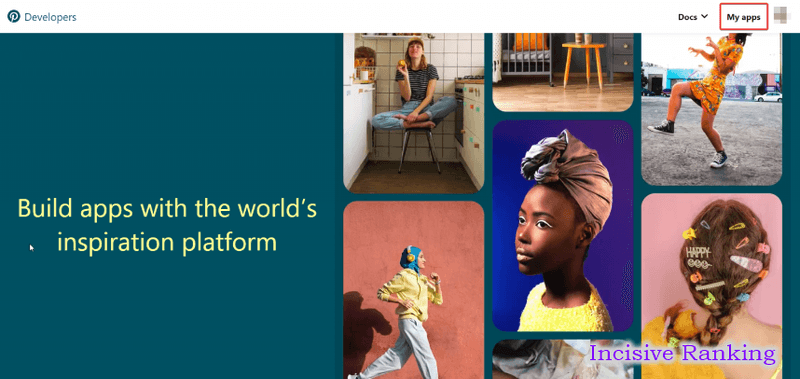
2. lépés: Adja meg az összes szükséges információt.
Most kattintson az "Alkalmazás csatlakoztatása" lehetőségre, és egy új oldalra kerül, ahol meg kell adnia néhány információt a fejlesztendő alkalmazásról. Egyszerűen töltse ki az alkalmazásához szükséges adatokat. Ezt követően kattintson a 'Beküldés' gombra, és az alkalmazás sikeresen létrejön.
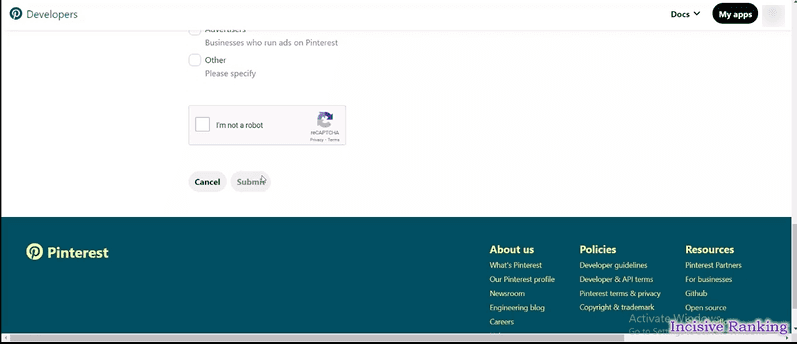
3. lépés: Szerezze be a Pinterest API kulcsait.
Navigáljon a SchedulePress → Beállítások → Közösségi profilok → Pinterest → Új profil hozzáadása menüpontba. Másolja ki és illessze be a SchedulePressből származó átirányítási URI-t a Pinterest alkalmazás átirányítási URI-k szakaszába.
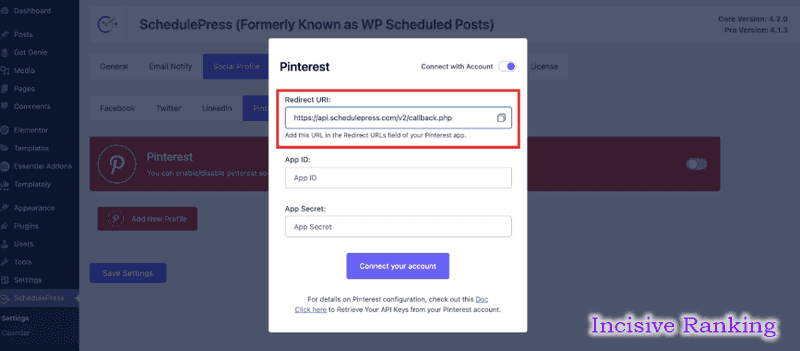
Az Ön jelentkezése elbírálás alatt áll. Ha az alkalmazásodat jóváhagyták, megkaphatod a Pinterest API hitelesítő adatait. Az "App ID" és az "App Secret" adatokat az Alkalmazások oldalon találod. Innen másolhatod ki őket.
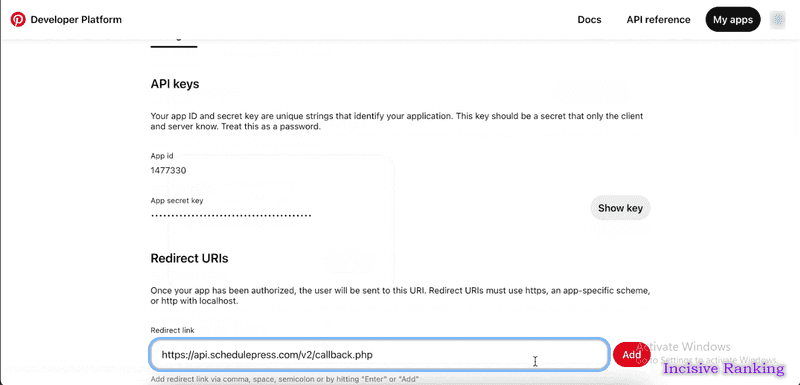
Hogyan oszthatom meg automatikusan a WordPress bejegyzéseket a Pinteresten?
Miután megkapta a Pinterest API hitelesítő adatait, az alábbiakban részletezett lépésekkel automatikusan megoszthatja a WordPress bejegyzéseit a Pinteresten.
1. lépés: A SchedulePress közösségi profil konfigurálása.
A WordPress műszerfalon menj a SchedulePress → Beállítások menüpontba, és válaszd ki a "Közösségi profil" opciót. Egyszerűen lépjen a 'Pinterest' fülre, és engedélyezze az automatikus megosztást a Pinteresten.
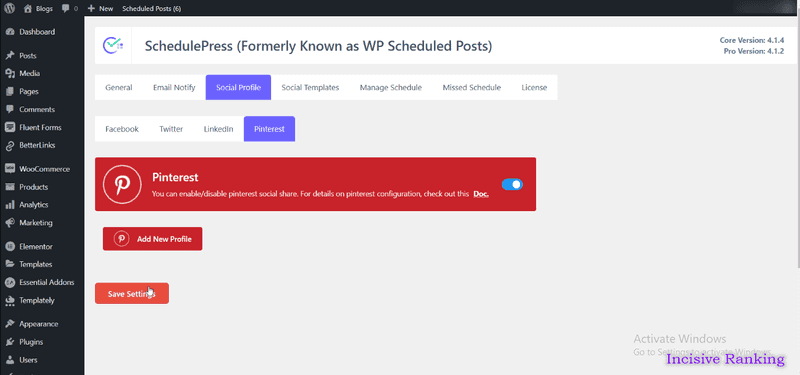
Végül kattintson az 'Új profil hozzáadása' lehetőségre. Megjelenik egy felugró ablak, amely lehetővé teszi, hogy megadja a Pinterest alkalmazás azonosítóját és az alkalmazás titkát. Ha kész vagy, kattints a 'Connect your account' gombra.
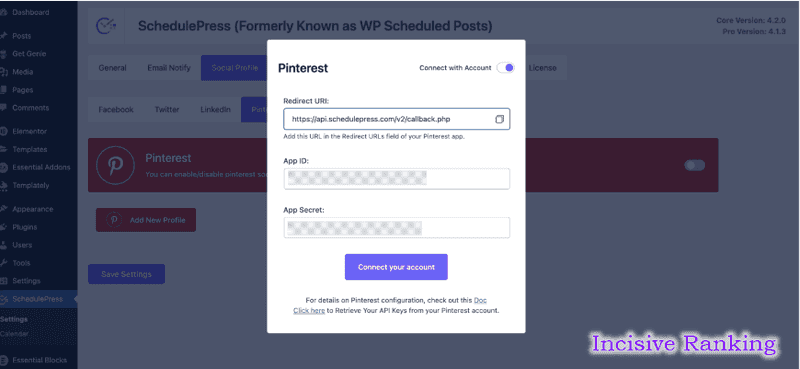
Miután befejezte, kattintson a "Beállítások mentése" gombra. Egyszerűen kövesse a fent leírt eljárásokat egy új profil létrehozásához és további felhasználói fiókok SchedulePress-hez való csatlakoztatásához.
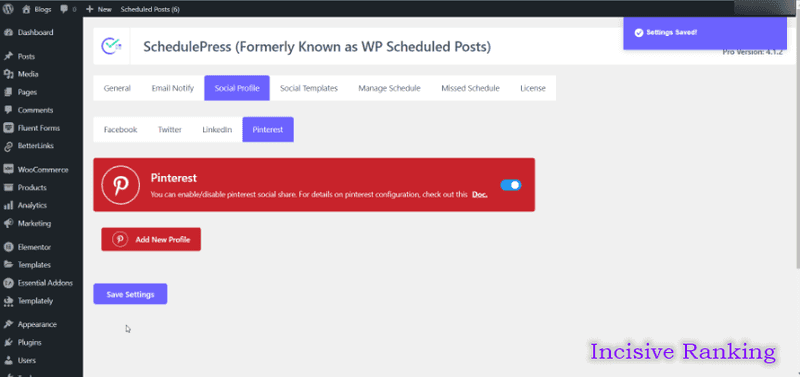
2. lépés: Testre szabja a közösségi sablonját.
Ezután személyre kell szabnia a közösségi sablonját. Ez a lehetőség lehetővé teszi, hogy testre szabd, hogyan jelenjen meg a tartalom, amikor automatikusan megosztod a WordPress bejegyzéseket a Pinterest-en. Menj a SchedulePress → Beállítások menüpontba, és válaszd ki a 'Közösségi sablonok' opciót. Görgess le a 'Pinterest Pin beállítások' területre, és szabd a beállításokat a kedvedre. Alkalmazza a módosításokat a 'Beállítások mentése' gombra kattintva.
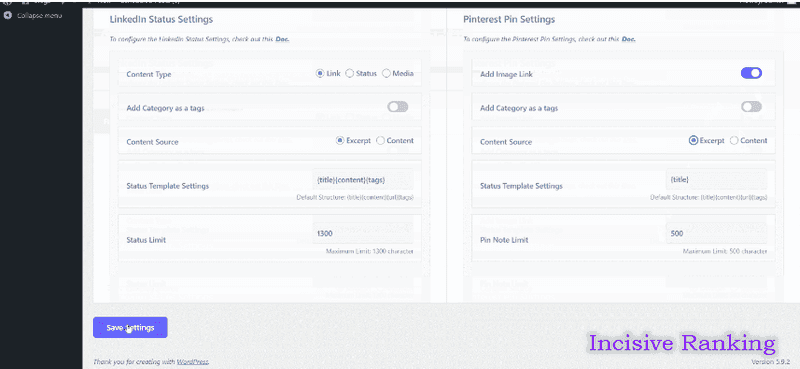
3. lépés: Ossza meg a WordPress tartalmát a Pinteresten.
Amikor beütemez egy WordPress-cikket, az azonnal megosztásra kerül a Pinterest-fiókján. Sőt, ha szeretné, az élő cikkét azonnal megoszthatja a Pinteresten. Menj a bejegyzésedhez, lépj a "Közösségi megosztási beállítások" menüpontra, és válaszd ki a "Pinterest" közösségi megosztási platformot. Egyszerűen kattints a 'Megosztás' gombra, és a cikked azonnal megosztásra kerül a Pinterest tábládon.
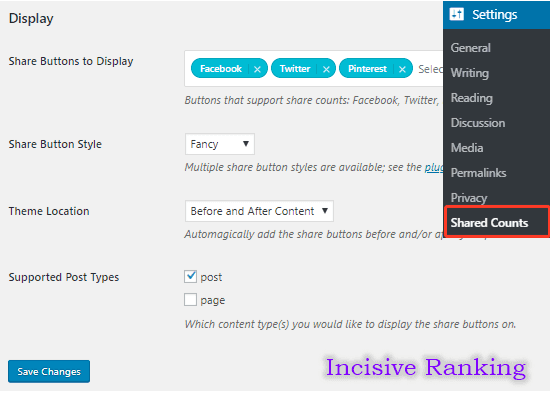
Az All-in-One platform a hatékony SEO-hoz
Minden sikeres vállalkozás mögött egy erős SEO kampány áll. De a számtalan optimalizálási eszköz és technika közül lehet választani, ezért nehéz lehet tudni, hol kezdjük. Nos, ne félj tovább, mert van egy ötletem, ami segíthet. Bemutatom a Ranktracker all-in-one platformot a hatékony SEO-ért.
Végre megnyitottuk a Ranktracker regisztrációt teljesen ingyenesen!
Ingyenes fiók létrehozásaVagy Jelentkezzen be a hitelesítő adatokkal
Ha szeretné, a Pinterest bannerhez egy egyéni "Social Share Banner"-t is hozzáadhat.
Az összes előző eljárás elvégzése után a WordPress bejegyzések az alábbiakban látható módon jelennek meg a Pinterest profilján.
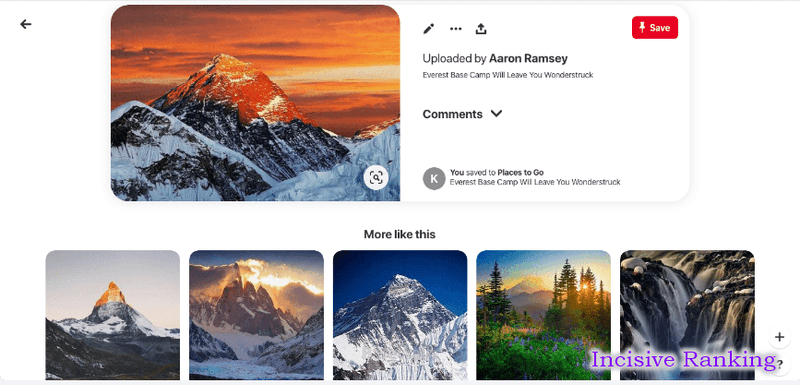
A fenti lépéseket követve a SchedulePress segítségével automatikusan terjesztheti a WordPress bejegyzéseit a Pinteresten.
Következtetés
Hadd fejezzem be a blogot, A Pinterest és a WordPress integrálása lehetővé teszi, hogy hatékonyabban lépjen kapcsolatba közönségével, több embert érjen el, javítsa blogja vizuális vonzerejét, és hozzáférést kapjon további analitikákhoz, mint például a Google Analytics 4, a Google Ads stb. A megadott útmutatót követve könnyen létrehozhat egy Pinterest-fiókot, összekapcsolhatja azt a WordPress webhelyével, és különböző bővítményeket és funkciókat használhat a blog tartalmának javítására.

